Шероховатость в 3D |
  
|
Обозначения шероховатости можно создавать не только на чертеже и активной рабочей плоскости, но и непосредственно в пространстве 3D модели. 3D обозначения могут быть использованы для последующего создания по ним 2D обозначений вручную или автоматически, либо просто в качестве источника информации о детали при проектировании изделий без использования чертежей.
Создание обозначения шероховатости в 3D модели
После вызова команды Шероховатость в 3D окне необходимо указать элемент привязки создаваемого обозначения, Выбор осуществляется с помощью поля Элемент, расположенного в разделе Основные параметры окна параметров, или связанной с ним опции автоменю:
|
<L> |
Выбрать управляющую грань параллелепипеда |
Они автоматически активируются при вызове команды, после чего можно выбрать желаемый элемент в 3D окне или дереве модели. Для выбора доступны элементы различных типов. После выбора объекта привязки в 3D окне появится предварительное изображение создаваемого обозначения, а иконка и имя выбранного элемента отобразятся в поле Элемент. Точка привязки на выбранном элементе определяется положением курсора в момент выбора.
На верхнем уровне автоменю доступна следующая опция, позволяющая последовательно переключаться между тремя доступными вариантами положения обозначения относительно точки привязки:
|
<Space> |
Задать положение размера |
Иконка данной опции соответствует тому, какой вариант положения используется в данный момент. При необходимости можно выбрать нужный вариант напрямую из выпадающего списка, появляющегося при зажатии ![]() на вышеупомянутой опции, либо использовать сочетание клавиш, соответствующее желаемому варианту положения. Доступны следующие варианты:
на вышеупомянутой опции, либо использовать сочетание клавиш, соответствующее желаемому варианту положения. Доступны следующие варианты:
|
<Alt>+<N> |
Шероховатость без выносной полки |
При выборе данной опции обозначение непосредственно прилегает к выбранному объекту, касаясь его нижней точкой символа шероховатости.
|
<Alt>+<L> |
Шероховатость с выносной полкой |
При выборе данной опции обозначение располагается на выноске, стрелка которой касается выбранного объекта. В таком случае выбор объекта привязки определяет лишь положение стрелки выноски, а для определения положения полки выноски необходимо дополнительно указать произвольную точку 3D пространства, нажав ![]() .
.
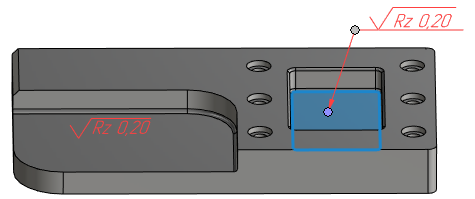
У обозначения с выносной полкой полка всегда располагается горизонтально и подстраивается под текущую ориентацию активной камеры. Направление полки (вправо или влево) изначально определяется системой произвольно. При необходимости его можно изменить с помощью следующей опции автоменю:
|
<Z> |
Изменить направление полки |
В процессе создания обозначения шероховатости его параметры можно в любой момент задать в окне параметров. 3D шероховатость имеет такой же набор параметров, что и 2D, плюс дополнительные параметры, доступные только для 3D.
После того, как выбран объект привязки и заданы необходимые параметры, следует завершить создание обозначения, нажав ![]() в любом месте 3D окна или воспользовавшись следующей опцией автоменю:
в любом месте 3D окна или воспользовавшись следующей опцией автоменю:
|
<Ctrl>+<Enter> |
Закончить ввод |
Связь шероховатости в 3D сцене с шероховатостью на чертеже
При наличии шероховатости в 3D сцене её параметры (высота, шаг, опорная длина, способ обработки, направление неровностей, текстовые указания) автоматически передаются 2D шероховатости, создаваемой на линиях изображения проекции, соответствующих элементу привязки 3D шероховатости.
Для передачи данных из 3D шероховатости в 2D необходимо обновить проекцию после создания 3D шероховатости. Данные подхватываются только для новых шероховатостей; передача данных недоступна для 2D шероховатостей, созданных до создания соответствующих им 3D шероховатостей.
Параметры 2D шероховатости, наследуемые из 3D, являются недоступными для редактирования. Чтобы их изменить, измените параметры 3D шероховатости и обновите проекцию.
Проецирование 3D шероховатостей
По имеющимся 3D шероховатостям и другим аннотациям можно автоматически создать соответствующие 2D аннотации с помощью команды ![]() Создать элементы оформления на проекции, доступной в контекстном меню 2D проекции. Подробнее см. Проецирование 3D аннотаций.
Создать элементы оформления на проекции, доступной в контекстном меню 2D проекции. Подробнее см. Проецирование 3D аннотаций.
См. также: